Entrega das chaves - Entregas
VISÃO GERAL DO MÓDULO VENDAS - ENTREGA DAS CHAVES: ENTREGAS
Assim que a venda é efetivada, o nome de cada comprador vem para a lista de Entrega das chaves. Assim que for feita a entrega das chaves, abra o registro do cliente e anexe os arquivos assinados, e confirme a entrega.
É importante também que as vistorias já tenham sido feitas e os documentos dela anexados.
LEMBRANDO DO FLUXO DE VENDAS, CHEGAMOS AO FINAL:
- Obras próprias: Reserva -> Proposta de venda -> Venda -> Financiamento -> Vistoria -> Entrega das Chaves
SOBRE A INTERFACE
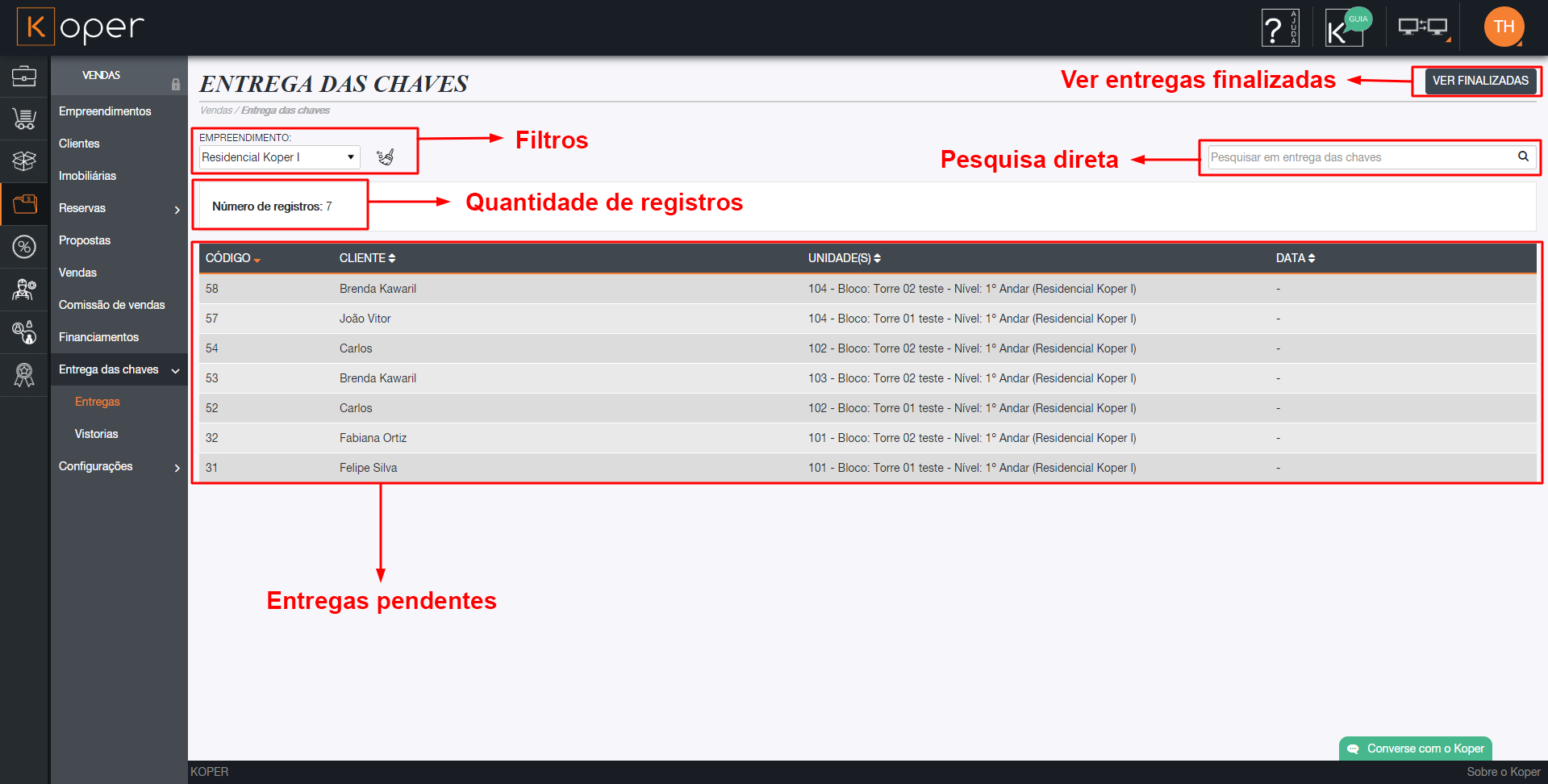
Aqui é possível:
- Ver finalizadas;
- Filtrar por empreendimentos;
- Fazer pesquisa direta;
- Ver informações de Número de registros;
- Visualizar entregas pendentes
ABRINDO OS DETALHES DE ENTREGA DAS CHAVES PENDENTES
Aqui é possível:
- Ver mais informações do cliente, empreendimento e unidade(s);
- Confirmar entrega;
- Agendar vistoria;
- Gerar documento de entrega das chaves.
COMO CONFIRMAR ENTREGA DAS CHAVES
Para confirmar a entrega de chaves de uma unidade, siga os seguintes passos:
Acesse Koper > Vendas > Entrega das chaves > Entregas
- Selecione o registro do cliente que deseja confirmar entrega das chaves;
- No painel INFORMAÇÕES GERAIS clique no botão
 ;
; - Confirme as informações apresentadas e adicione a data da entrega das chaves;
- Por fim clique em
 .
.
|
Considerações:
|
COMO CANCELAR ENTREGA DAS CHAVES
Cometeu um erro e fez uma confirmação de entrega das chaves errada? Não tem problema com o Koper isso é facilmente resolvido. Basta seguir os seguintes passos:
Acesse Koper > Vendas > Entrega das chaves > Entregas
- Clique em
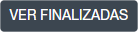 ;
; - Selecione o registro do cliente que deseja cancelar entrega das chaves;
- No painel INFORMAÇÕES GERAIS clique no botão
 ;
; - Na janela que abrir clique em
 ;
;
|
Considerações:
|
COMO AGENDAR VISTORIA
Vistorias são inspeções pontuais para verificação de qualidade da unidade entregue. Podem ser feitas antes da entrega de chaves.
Para agendá-la no sistema, siga os seguintes passos:
Acesse Koper > Vendas > Entrega das chaves > Entregas
- Selecione o registro do cliente que deseja agendar vistoria;
- No painel VISTORIAS clique no botão
 ;
; - Selecione o vistoriador, data de inspeção, hora e um comentário sobre a vistoria;
- Por fim confirme as informações e clique em
 .
.
|
Considerações:
|
COMO GERAR DOCUMENTO DE ENTREGA DAS CHAVES
De acordo com as etapas que definiu para a entrega das chaves e dos modelos de documentos registrados no Koper, você poderá
Acesse Koper > Vendas > Entrega das chaves > Entregas
- Selecione o registro do cliente que deseja gerar documento de entrega das chaves;
- No painel DOCUMENTOS clique no botão
 ;
; - Selecione modelo de documento, vistoriador e data do documento;
- Por fim clique em
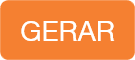 .
.
|
Considerações:
|
COMO IMPORTAR DOCUMENTO(S) DE ENTREGA DAS CHAVES
Acesse Koper > Vendas > Entrega das chaves > Entregas
- Selecione o registro do cliente que deseja importar documento de entrega das chaves;
- No painel DOCUMENTOS, localize a etapa de entrega das chaves, correspondente ao documento que deseja anexar;
- Clique em
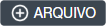 ;
; - Selecione o arquivo em seu computador e clique em Abrir;
|
Considerações:
|
Aliás, vamos agora verificar um pouco sobre a página específica para as vistorias de entrega das chaves?